がんばる税っ!
みつばち会計事務所の丸山です。
先日私は、こんな記事を書きました。
ココナラで似顔絵を注文して、Photoshopにて加工を加えてラクスルで発注する手順の流れになります。
こうすることで、デザイン代を削減できたので、わずか1,600円ほどで名刺をつくることができました。
今回は、ラクスルで注文した名刺が手元に届いたので、実際の仕上がり具合がどうだったのかご報告したいと思います。
ラスクルへの注文内容はこちら
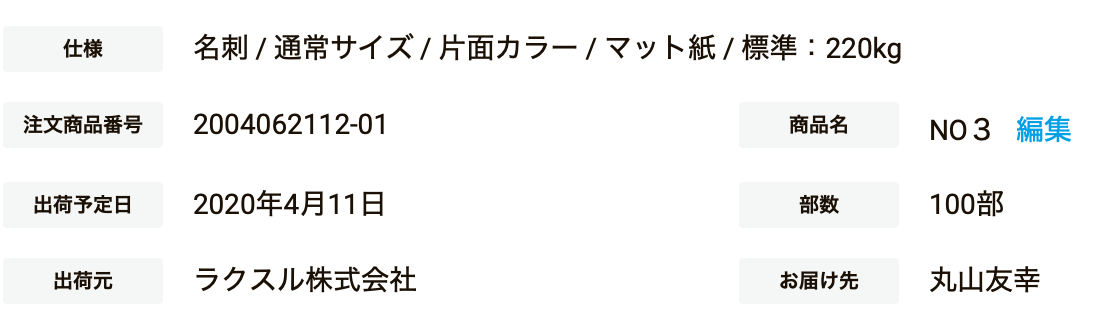
色合い
総じて、注文の際の画像データと実際に紙に印刷される際の発色というのは違うものです。
デジタルで表現される色は紙の印刷に比べて、制約を受けないのでいかようにも表示されます。
まず、ラクスルにデータを入稿した際のデータはこちらになります。

で、今回手元に届いた実際の名刺の画像がこちらになります。

まず、背景の青のグラデーションについては、元の画像データに比べると薄い感じになってしまっています。
なので、名刺で印刷する際は、グラデーションのような加工をする場合は、原色に近い色でした方がいいかもしれません。
次に、みつばち会計事務所を囲む黄色の部分については、イメージよりも暗くなっています。
この黄色はほぼ原色にしていましたが、紙への印刷となると、なかなかイメージ通りにはいかないものですね。
税理士 丸山友幸 の周りを囲む変則の六角形についてはまずまずのイメージ通りといった感じで、淡い色合いだとイメージに近い色で表現されるのかなといった印象です。
埋め込みのQRコード
携帯で読み込んで貰うことを想定して、LINEビジネスとホームページのQRコードに関してはできるだけ離して配置を行いました。
この位置は、今回の名刺でもっともこだわったポイントになります。
まずは、自分のスマホでLINEビジネスのQRコードが読み込めるか確認してみます。
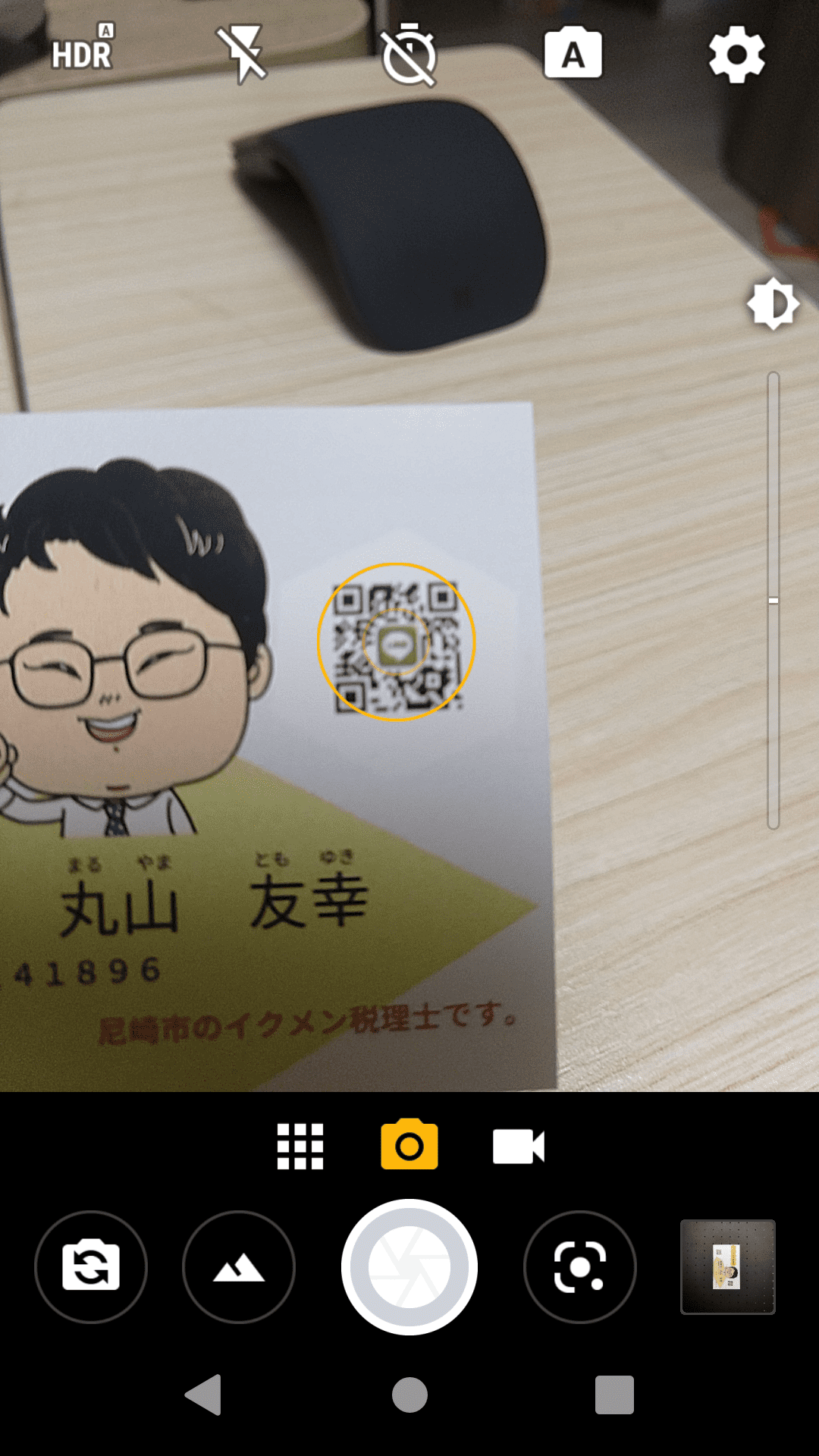
名刺を普通に持ってカメラを向けるとLINEのQRコードだけが画面に表示されています。

画面の下にQRコードのようなマークが表示されたら認識されたということになります。
私が使っている携帯はアンドロイド携帯なので、アイフォンの場合は表示がまた違うかもしれませんが、しっかり認識されています。
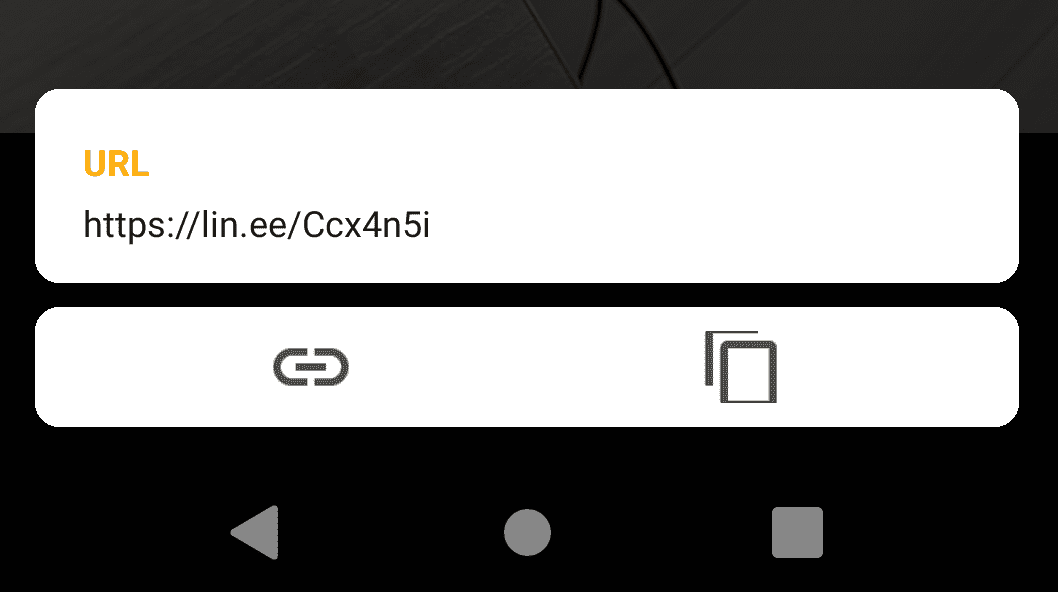
このように表示されればOKです。
これを押すと、
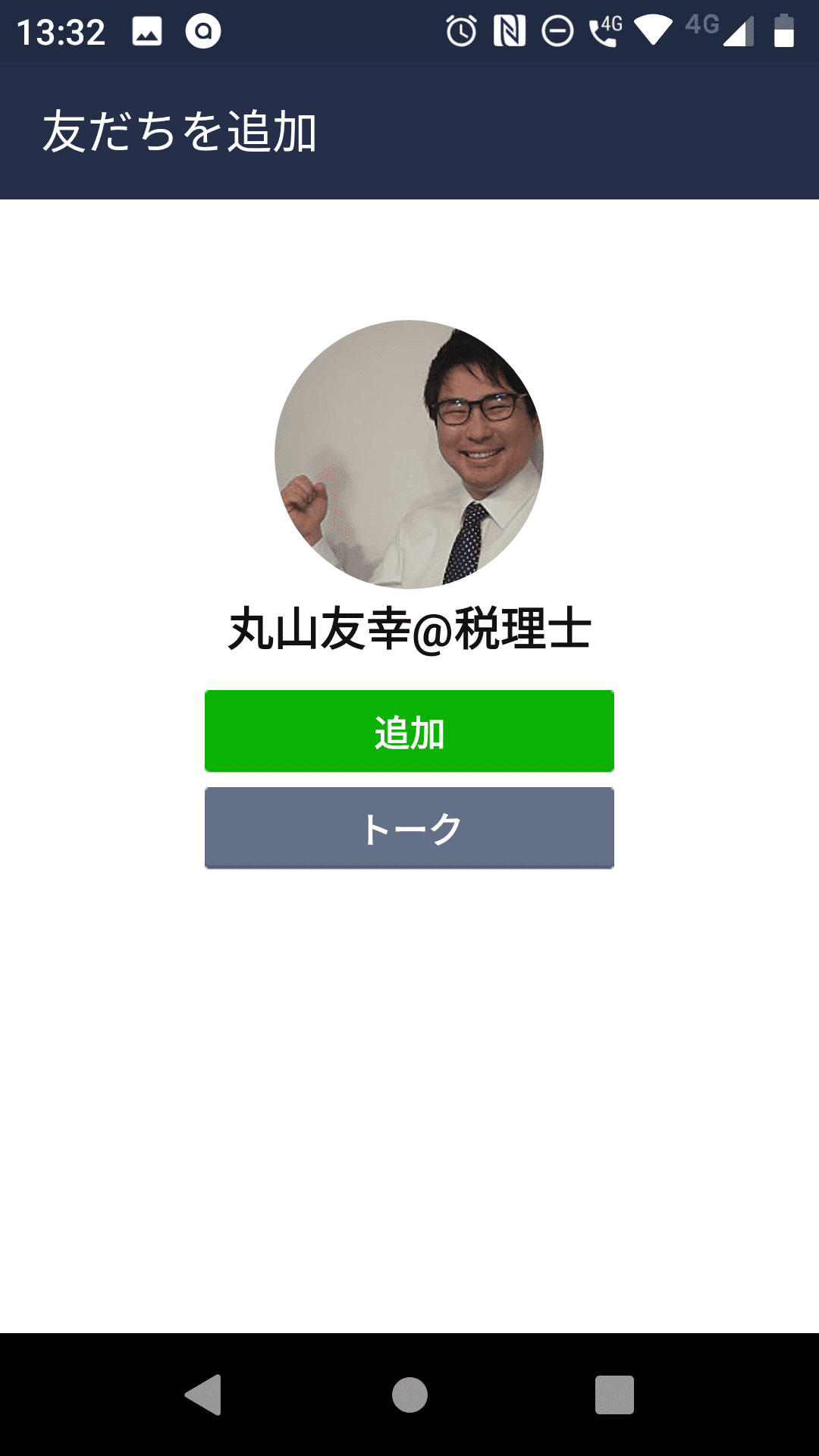
ちゃんと表示されますね。
次に、ホームページのQRコードも確認をしてみます。
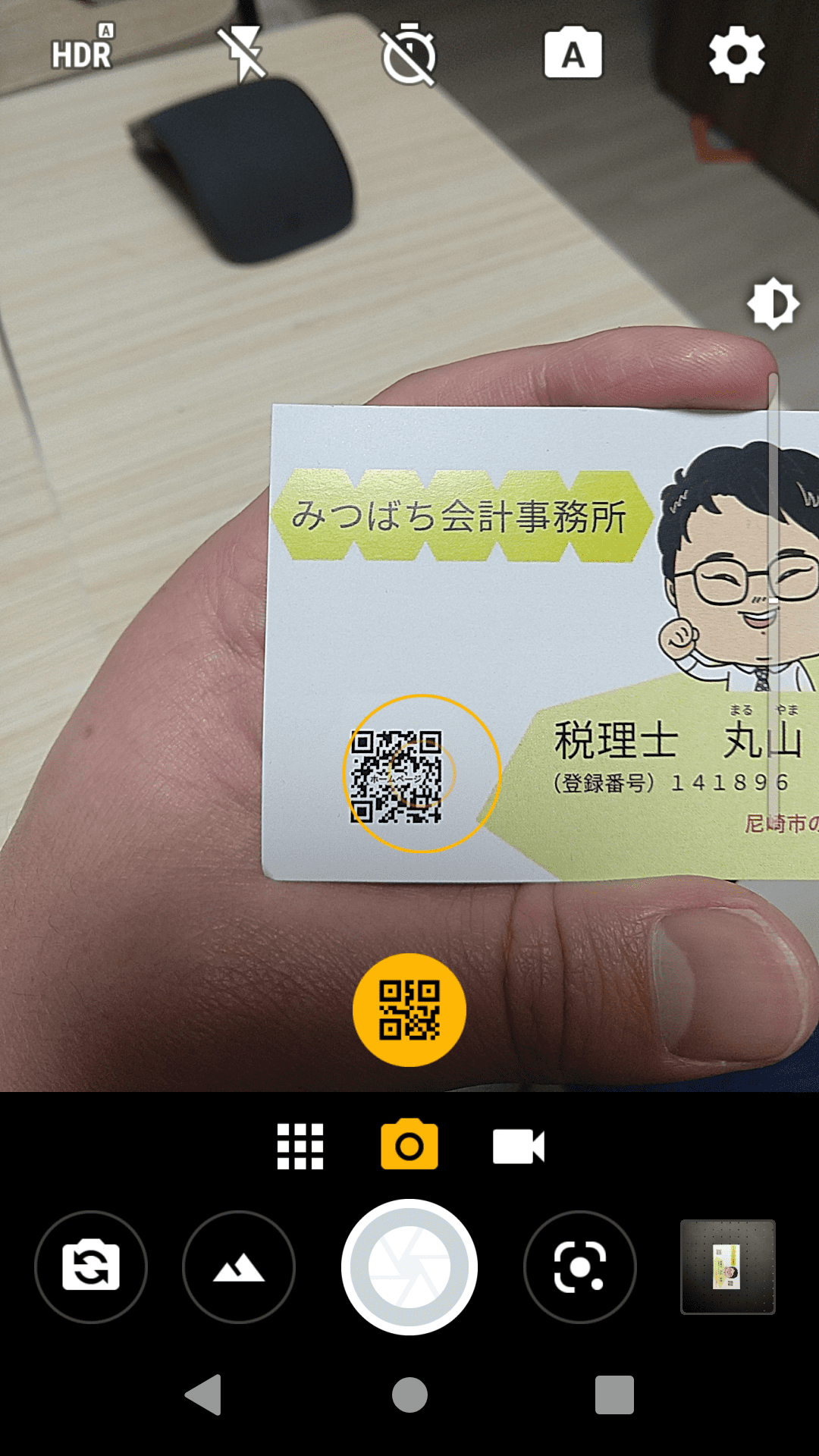
ちゃんと画面内には。、ホームページのQRコードのみが表示されます。
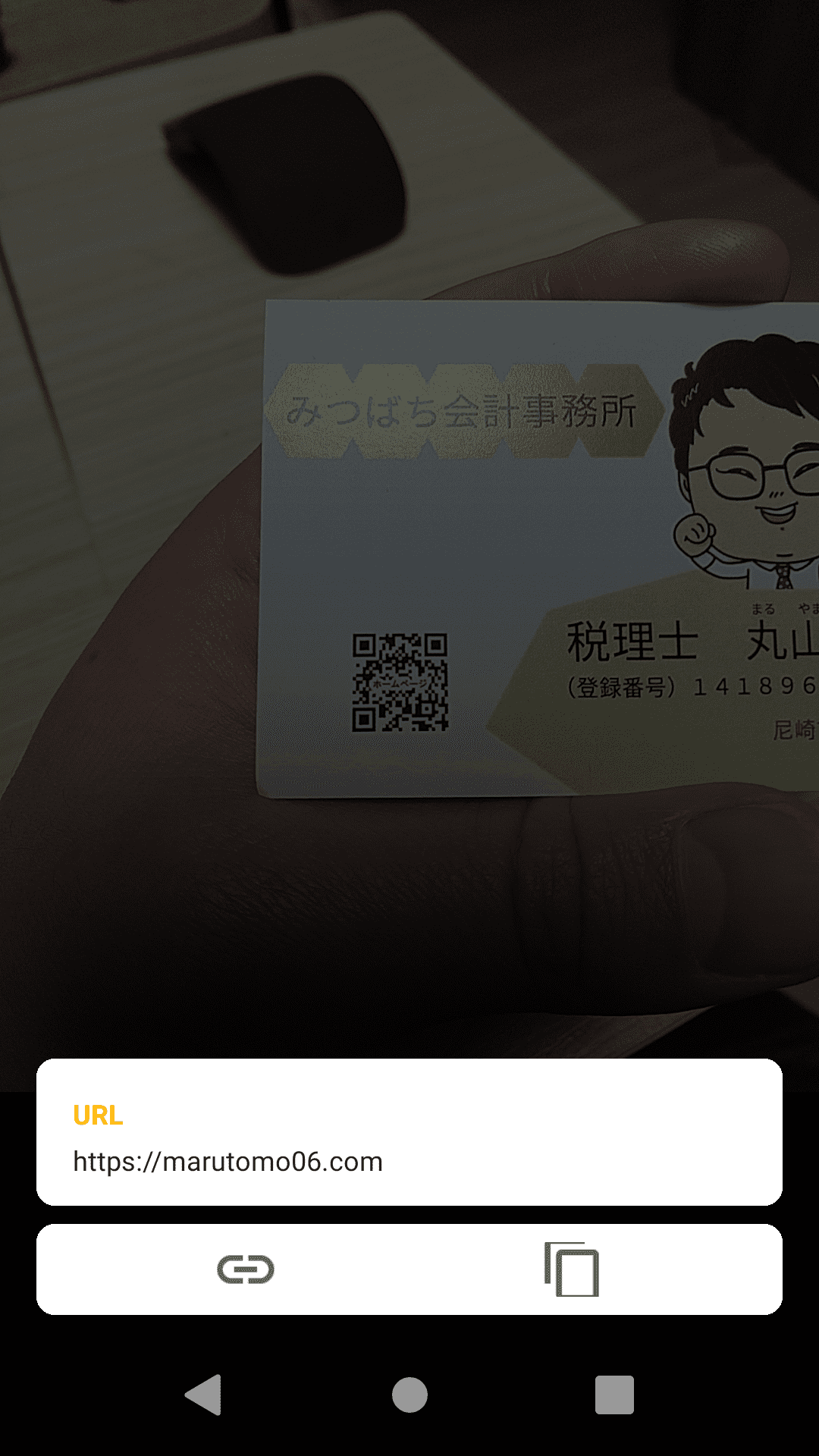
で、ホームページのURLアドレスが認識されるので、ここをポチッと押すと、

しっかりとホームページに到着しました。
紙に印刷をしてもQRコードについては問題なく認識ができました。
注意点としては、QRコードの周りはある程度白い範囲がないとうまく認識しないこともあるので注意が必要になります。
みなさまもPhotoshopとラクスルを使って機能的な名刺をお安く作ってみてはいかがでしょうか。
編集後記
昨日は、子供の世話をしていたので、実働時間は少なかったですが、YouTubeの3本撮り完了。クライアントから依頼されていた補助金の整理などをしていました。
今日は、オフですが、平日できなかったセミナーのプレゼン資料の作成をして行きたいと思います。
息子(2歳7ヶ月)の成長日記
私が寝ていると、先に起きていた息子にミニオンのおもちゃを少し強めに投げられて頭に直撃して起こされました。
痛みから、結構強めに投げちゃダメだよと怒ってしまいました。

スキー検定1級持ち、現在テクニカル挑戦中の税理士・行政書士です。
ウインタースポーツに打ち込みたいけど3月の確定申告がご不安な方はぜひご相談を!!
前走の私が直接対応させていただきます!!
既婚で、7歳の男の子と3歳の女の子の父親です。
著書「研究計画書の書き方 Kindle版」発売中
よろしくお願いします。









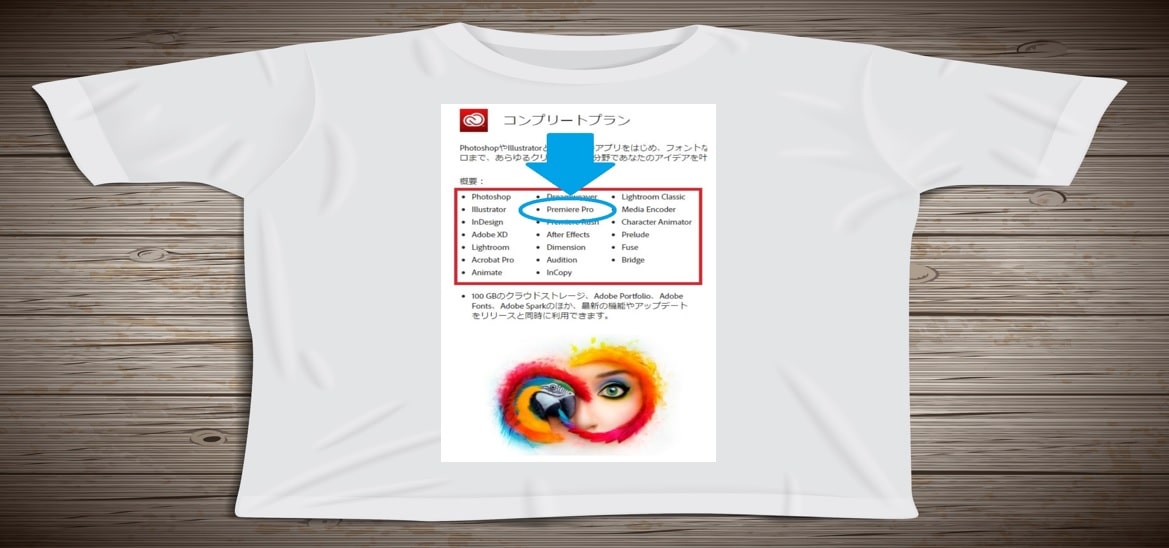
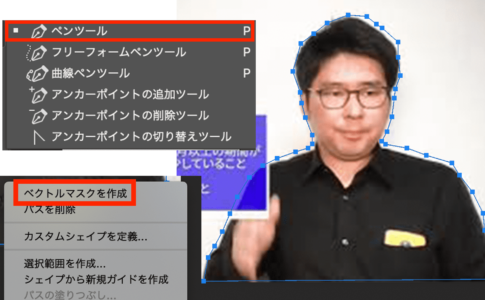

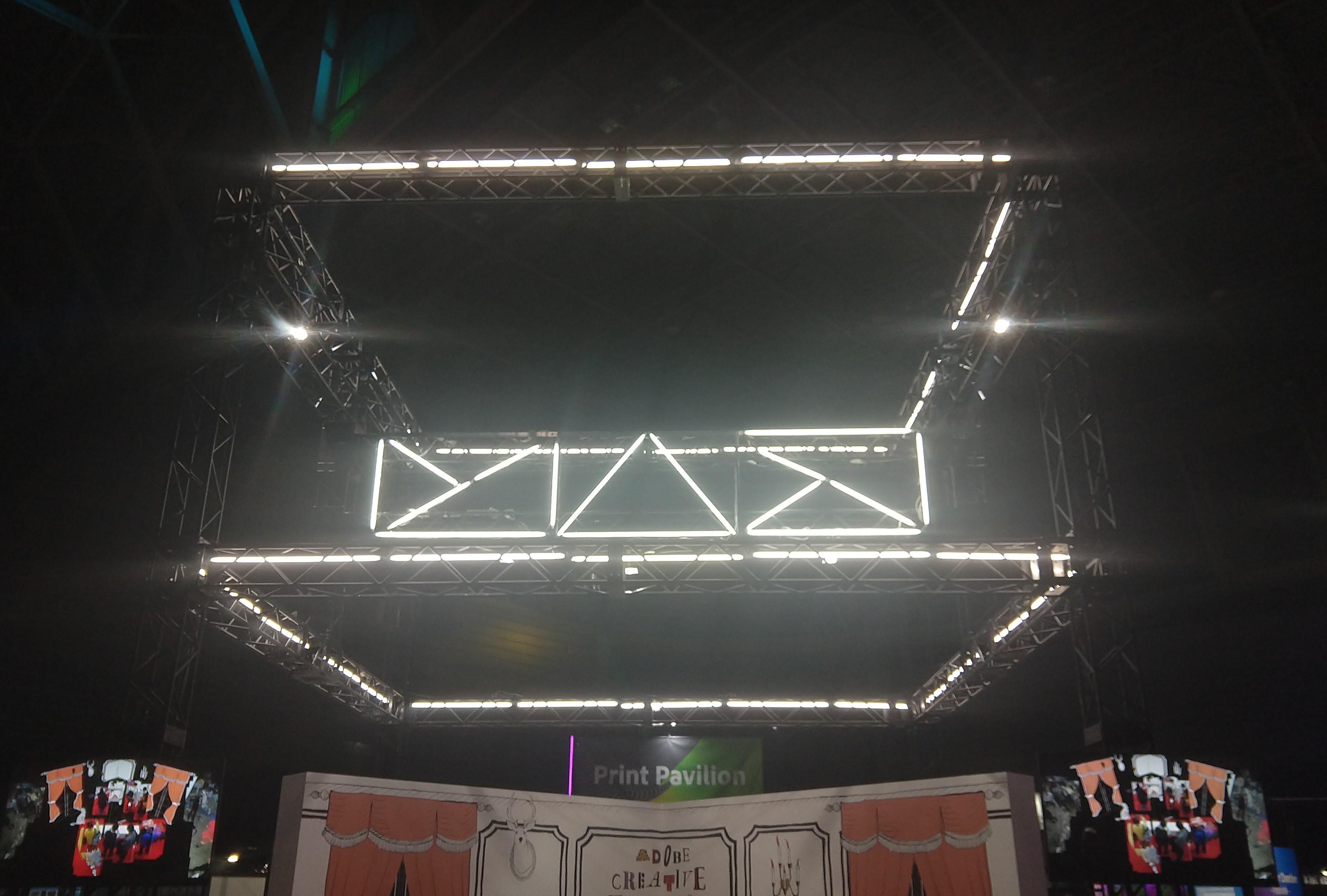





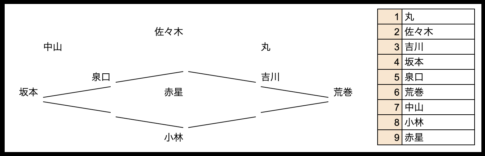



相続税申告はこちら